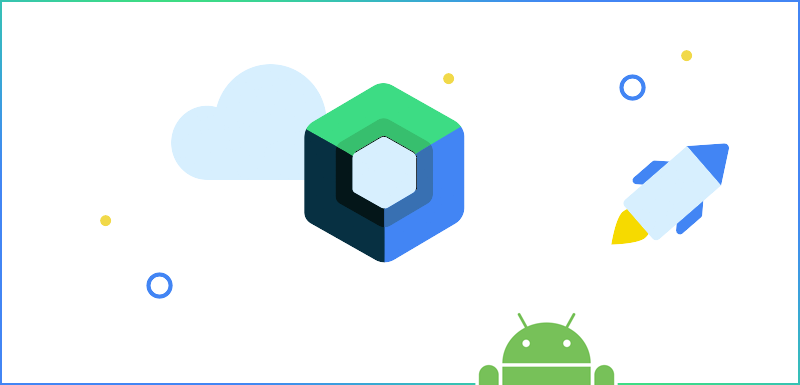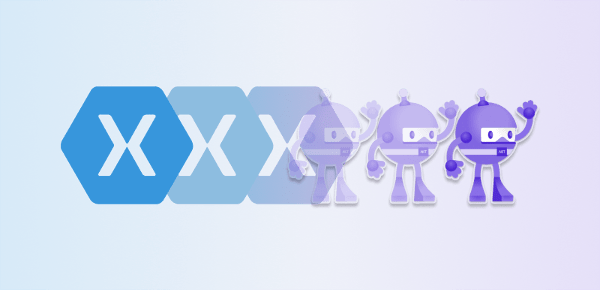Ein BeeWi Car mit Xamarin.Android steuern
Beim BeeWi Car handelt es sich um ein ferngesteuertes Auto der Firma BeeWi. Während meines Besuchs des gestrigen Workshops auf dem Developer Open Space in Leipzig zum Thema "Internet of Things", hatte ich den ersten Kontakt mit diesem kleinen Spielzeugauto.

Als Mobile-Enthusiast und Geschäftsführer der Cayas Software GmbH ist es mir ein großes Anliegen, mein Team und unsere Kunden zu unterstützen, neue potenziale zu entdecken und gemeinsam zu wachsen. Hier schreibe ich vor allem zur Entwicklung von Android und iOS-Apps mit Xamarin und .NET MAUI.
Voice input makes it possible to intuitively record food eaten and drunk without having to look at a device or tap. Instead of laboriously entering everything by hand, users can simply record their meals and snacks by voice command. This approach can lower the inhibition threshold and encourage users to continuously document their eating habits. This saves time and encourages regular documentation.
Modern applications are becoming more design-centric and therefore end-user-centric. For the user, the technical side of the program is not at all interesting, but rather taken for granted. Attractive design, animation and ease of use, on the contrary, all other things being equal, can make the application more popular among competitors.
Mit dem nahenden Ende des Supports für Xamarin im Mai 2024 sind Entwickler damit beschäftigt, bestehende Xamarin.Forms-Projekte auf .NET MAUI als Nachfolger zu migrieren. Das tun wir natürlich auch. In diesem Artikel zeige ich 7 Schritte, die wir während des Übergangs immer machen mussten, um Ihnen den Umstieg auf .NET MAUI zu erleichtern.